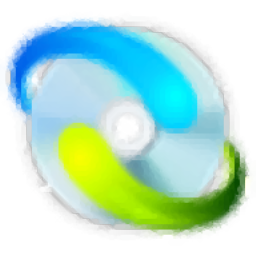
GiliSoft Movie DVD Creator(DVD制作工具)
v5.9.0 免费中文版- 软件大小:16.68 MB
- 更新日期:2019-12-17 11:31
- 软件语言:简体中文
- 软件类别:媒体制作
- 软件授权:免费版
- 软件官网:待审核
- 适用平台:WinXP, Win7, Win8, Win10, WinAll
- 软件厂商:

软件介绍 人气软件 下载地址
Gilisoft Movie DVD Creator是一款简单好用的DVD制作工具,它可以帮助用户把您喜欢图像文件以及影视文件都制作成您DVD光盘,尤其是对于喜欢拍照的用户,随着时间的推移,您的照片会越来越多,此时就可以把它们制作成一个DVD光盘,不仅可以通过它进行数据备份,还可以让您以一种非常流畅的播放方式来回顾曾经发生的唯美瞬间;整个DVD制作过程非常简单,只需要几个步骤就可以完成,可以适应绝大部分的用户;该程序允许用户把旅游所拍摄的影片或者照片进行DVD制作,同时还支持把结婚时的整个过程都制作成DVD;除此之外,此工具还允许用户将DVD格式的视频导出为DVD文件或ISO文件;需要的用户可以下载体验
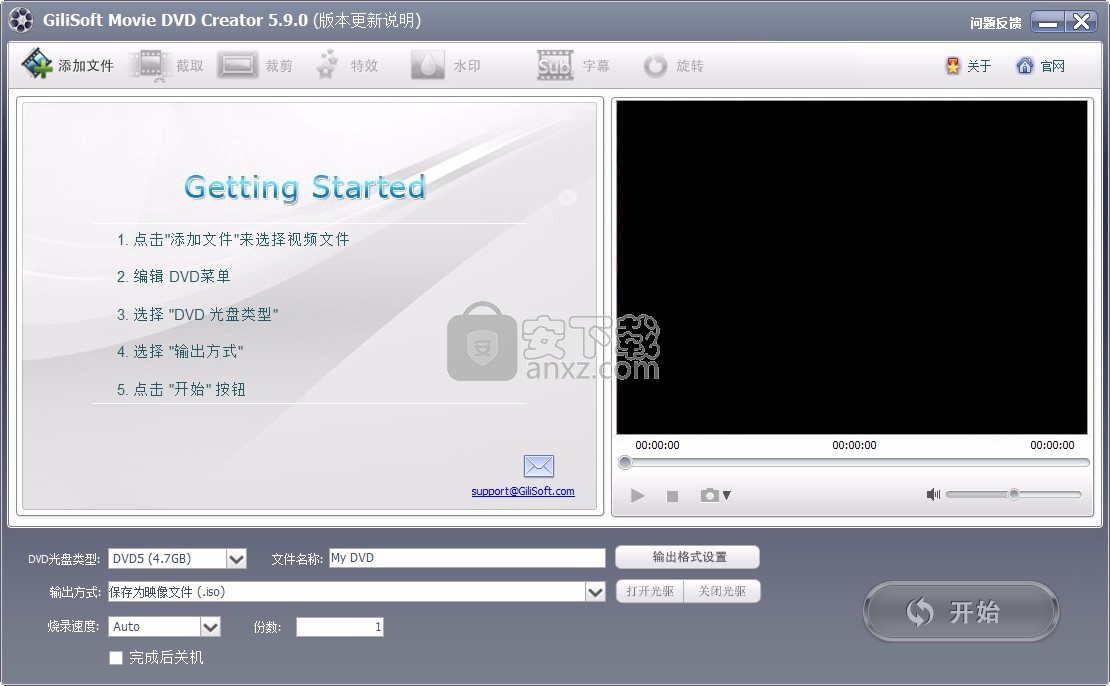
软件功能
Gilisoft Movie DVD Creator可以帮助所有的用户把图像文件都制作成DVD
支持把数据储存盘中的多个视频文件制作成为一个可以在其它播放器中播放的光盘
如果您想拥有一张您自己设定的光碟,此工具可以帮助您完成
DVD制作工具可以把您选择的音频文件都制作成为一个可以连续播放的DVD
在制作过程中不需要安装Extral视频编解码器,就可以从几乎所有视频格式创建DVD
支持的文件格式非常多,可以满足不同用户的需要
并且可以把制作完成的文件格式以DVD的格式导出或者以ios格式导出
软件特色
通过此工具制作出来的文件可以在其它任何一个播放器中进行播放
兼容的播放类型非常多,可以在电脑中播放或者在DVD读碟机中播放
内置了多个制模板,可以为要制作DVD的用户提供有力的参考
如果想刻录简单的ISO文件,或者只刻录DVD文件,都可以通过它来完成
可以对您制作的DVD进行背景音乐添加,可以对菜单进行设定,还可添加标题
您可以在播放音乐时插入一个背景图片,还可以进行字幕添加等等
注册码表
邮 箱:wcxu21@126.com
序列号:40454-38049-21840-88157-90562-30308
邮 箱:wcxu21@126.com
序列号:42269-32092-21840-82200-92377-26370
邮 箱:wcxu21@126.com
序列号:11975-11534-21840-61642-62083-18847
安装步骤
1、用户可以点击本网站提供的下载路径下载得到对应的程序安装包

2、只需要使用解压功能将压缩包打开,双击主程序即可进行安装,弹出程序安装界面
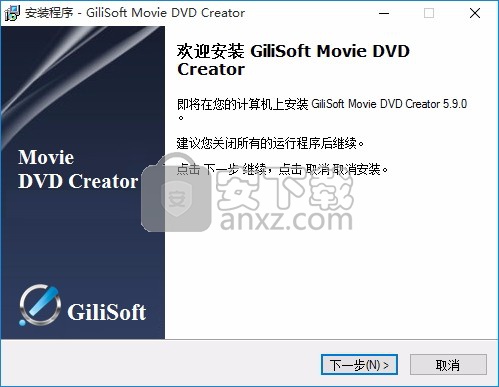
3、同意上述协议条款,然后继续安装应用程序,点击同意按钮即可
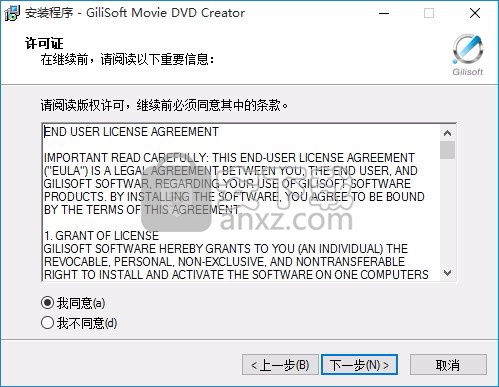
4、可以根据自己的需要点击浏览按钮将应用程序的安装路径进行更改
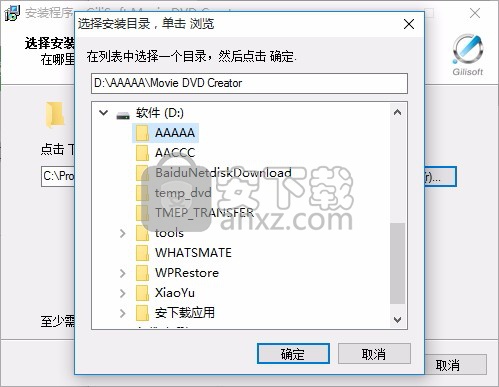
5、桌面快捷键的创建可以根据用户的需要进行创建,也可以不创建


6、现在准备安装主程序,点击安装按钮开始安装

7、弹出应用程序安装进度条加载界面,只需要等待加载完成即可
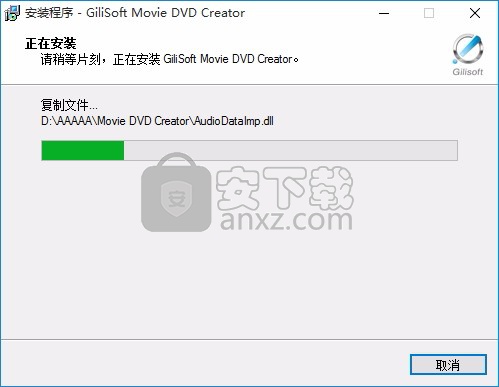
8、根据提示点击安装,弹出程序安装完成界面,点击完成按钮即可
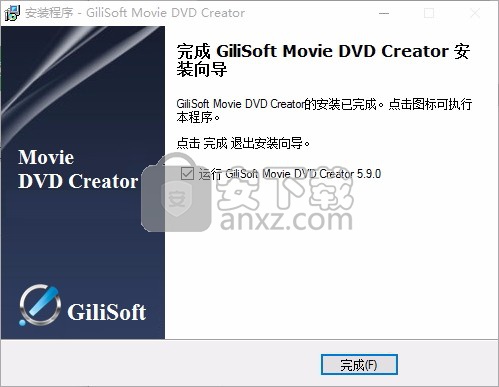
方法
1、程序安装完成后,双击直接打开应用程序数据包,弹出对应的注册界面
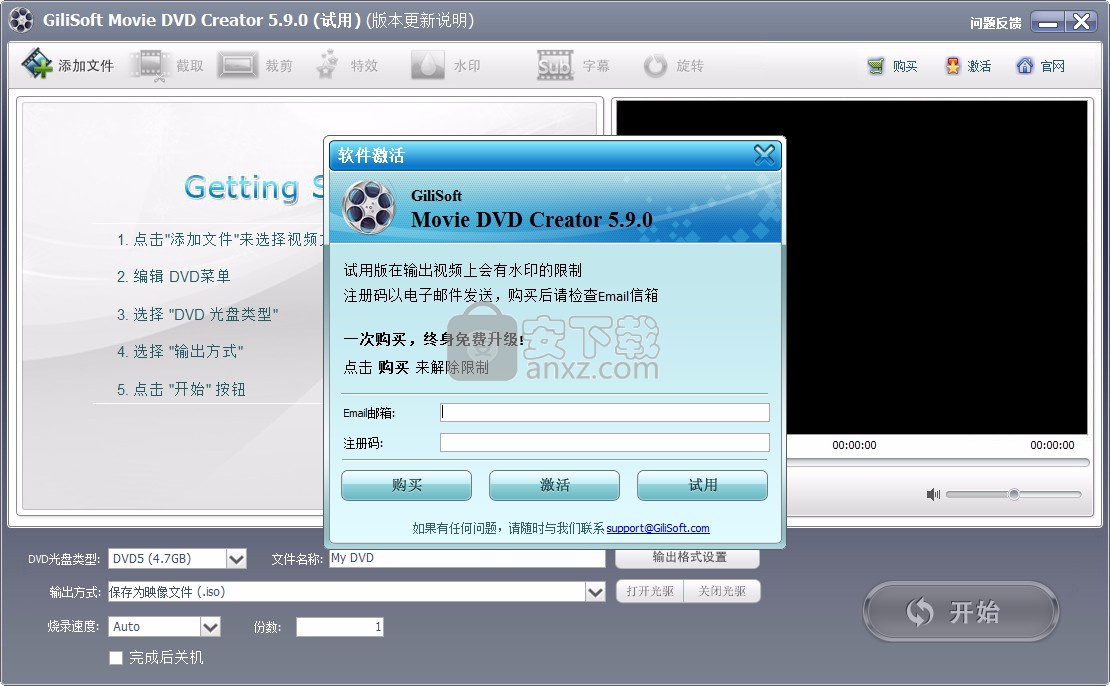
2、用户只需要把小编为大家推荐的注册码输入到对应的对话框中即可完成注册
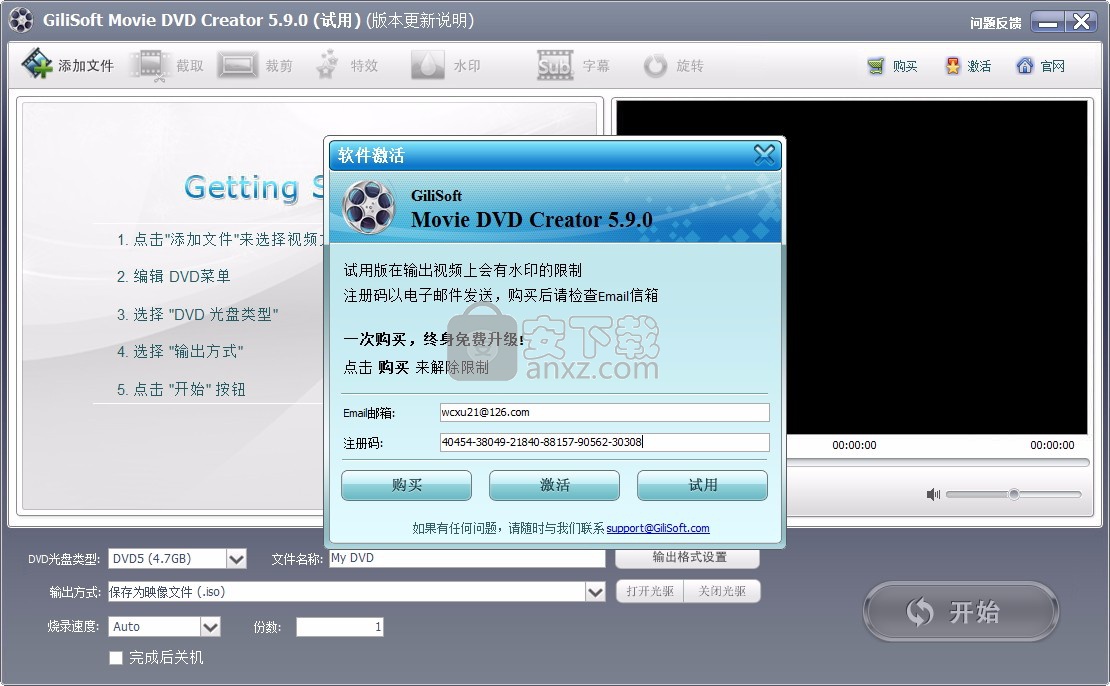
3、点击确认后,就会弹出对应的注册成功界面,现在您可以免费使用此工具
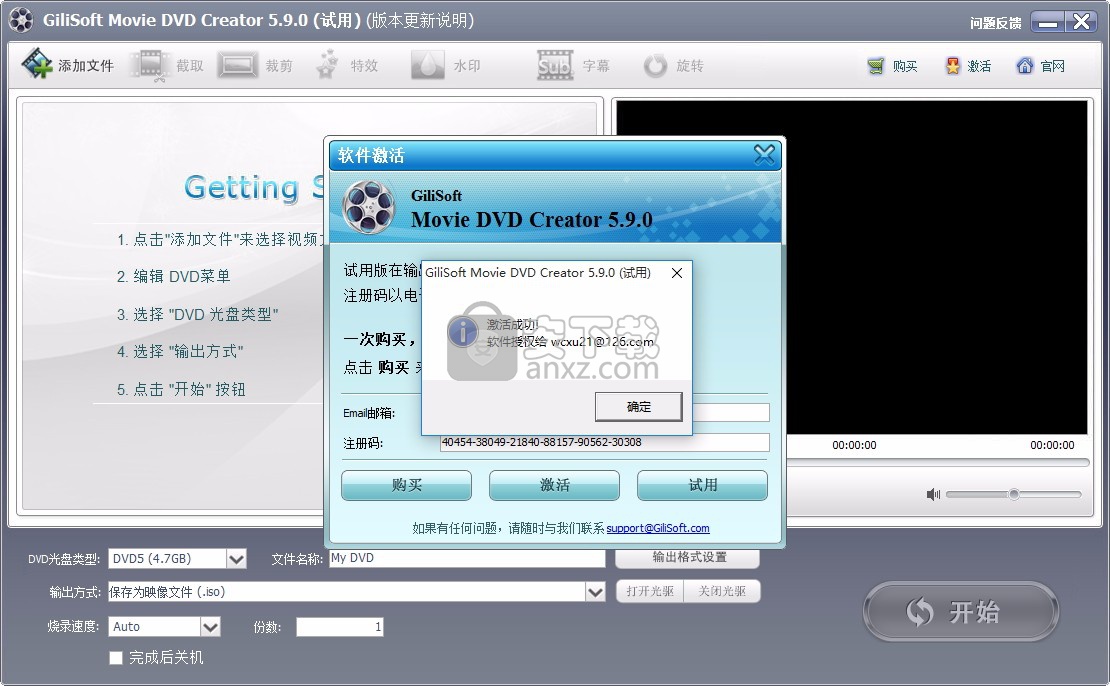
官方教程
如何从视频创建电影DVD光盘?如何从视频创建DVD ISO?如何从视频创建DVD文件夹?如何在DVD视频上添加水印?如何将字幕插入DVD视频?反正有刻录超宽电影吗?
如何从视频创建电影DVD光盘?首先,先打开GiliSoft Movie DVD Creator:

将空白DVD光盘插入DVD刻录机,然后单击“添加文件”以添加视频。
编辑DVD菜单设置(可选)。选择DVD光盘类型。选择输出类型,在这里我们选择DVD刻录机。
单击开始按钮开始将视频转换为DVD光盘。
打开输出。
如何在DVD视频上添加水印?
单击“添加文件”以添加要刻录的视频。
在列表中选择文件,然后单击“ WaterMark”按钮。添加文本水印或图片水印并调整水印的位置。
如何将字幕插入DVD视频?
单击“添加文件”以添加要刻录的视频。在列表中选择文件,然后单击“字幕”按钮。
加载.srt格式文件并调整字幕的位置。插入空的DVD光盘或选择输出目录。
单击“开始”按钮开始制作DVD电影。
无论如何,有没有使该软件刻录超宽电影的内容?
我的电影的MP4文件比16:9宽。该软件可以将该文件刻录到DVD磁盘。
但是,它会拉伸影片以使其适合16:9帧。这使电影中的每个人看起来都比实际身高更高和更瘦。
无论如何,是否可以使软件正确刻录超宽幅电影-帧的顶部和底部都有黑条?
将标志设置为“自动为视频添加黑色区域”效果很好!
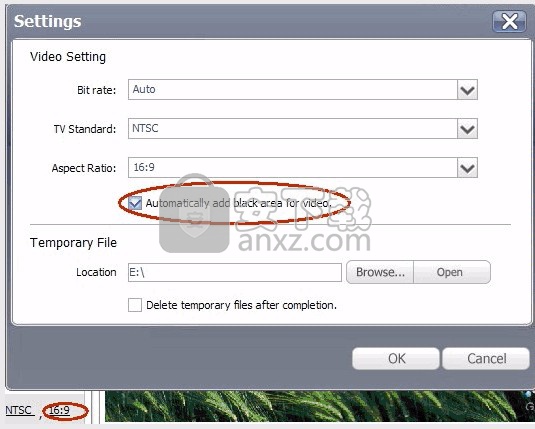
人气软件
-

VideoScribe(手绘视频制作软件) 75.7 MB
/简体中文 -

LedshowTW 2017图文编辑软件 121 MB
/简体中文 -

Flash插件 Adobe Flash Player for IE 1.19 MB
/简体中文 -

Adobe Flash Professional CS6 简体中文 1137 MB
/简体中文 -

视频剪辑软件 Wondershare Filmora 270.0 MB
/简体中文 -

media encoder cc 2020(视频与音频编码工具) 950.88 MB
/简体中文 -

LED演播室 54.49 MB
/简体中文 -

led player(led显示屏控制软件) 10.2 MB
/简体中文 -

vMix(视频双屏播放器) 210.00 MB
/简体中文 -

JPEXS Free Flash Decompiler v11.1.0 中文版 8.00 MB
/简体中文


 快剪辑 v1.3.1.3033
快剪辑 v1.3.1.3033  ThunderSoft Audio Recorder(电脑录音软件) v8.4.0 中文
ThunderSoft Audio Recorder(电脑录音软件) v8.4.0 中文 





